轻松解决EXCEL向程序发送命令时遇到的问题
作者:佚名 来源:未知 时间:2024-11-28
EXCEL向程序发送命令时出现问题解决方法
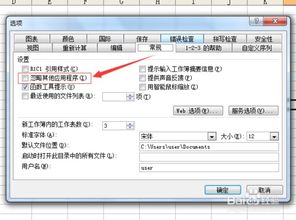
在使用Excel时,有时会遇到“向程序发送命令时出现问题”的错误提示,这会导致无法正常打开或操作Excel文档。这种问题可能由多种因素引起,如输入法问题、Excel兼容性问题和系统文件出错等。下面将详细介绍几种常见的解决方法,帮助用户解决这一困扰。

一、检查输入法

有时候,Excel弹出错误提示是由于输入法的问题。一些输入法可能与Excel存在冲突,导致无法正常发送命令。因此,我们可以尝试卸载并重新安装输入法来解决这一问题。
1. 打开控制面板,找到“程序和功能”选项。
2. 在已安装的程序列表中找到当前的输入法,右键点击选择“卸载”。
3. 完成卸载后,重新启动计算机。
4. 下载并安装一个可靠的输入法,重新启动计算机后再尝试打开Excel。
通过这种方式,可以排除输入法与Excel之间的冲突,从而解决错误提示。
二、检查Excel兼容性
Excel的兼容性问题也是导致“向程序发送命令时出现问题”的一个常见原因。如果Excel与操作系统或与其他软件存在不兼容的情况,就可能出现这类错误。为了解决这个问题,可以尝试以下步骤:
1. 找到Excel的快捷方式(通常位于桌面或开始菜单中)。
2. 右键点击快捷方式,选择“属性”。
3. 在弹出的属性窗口中,找到“兼容性”选项卡。
4. 勾选“以兼容模式运行这个程序”,并在下拉菜单中选择一个合适的操作系统版本(如Windows 8或Windows 7)。
5. 点击“确定”按钮,保存更改。
通过这种方式,可以让Excel在兼容模式下运行,从而避免兼容性问题导致的错误提示。
三、检查Excel的设置
有时候,由于误操作或第三方软件修改,Excel的设置可能会被更改,导致无法正常发送命令。针对这种情况,可以尝试修改Excel的设置来解决问题。
1. 打开Excel程序。
2. 点击左上角的Office徽标,选择“Excel选项”。
3. 在弹出的Excel选项窗口中,找到“高级”选项。
4. 在高级选项中,找到“忽略使用动态数据交换(DDE)的其他应用程序”选项,并将其前面的勾选去掉。
5. 点击“确定”按钮,保存更改。
通过这种方式,可以恢复Excel的正常设置,避免由于设置错误导致的错误提示。
四、删除Excel模板文件
Excel的模板文件(Normal.dot)有时可能会损坏,导致无法正常打开Excel文档。如果怀疑模板文件损坏,可以尝试删除该文件来解决问题。
1. 按下Win+R键,打开运行窗口。
2. 输入“%appdata%\microsoft\templates”,按下回车键。
3. 在打开的文件夹中,找到名为“Normal.dot”的文件,将其删除。
4. 重新启动Excel程序。
通过这种方式,可以删除损坏的模板文件,让Excel重新生成一个新的模板文件,从而解决错误提示。
五、检查系统文件
如果以上方法都无法解决问题,那么可能是系统文件出现了错误或损坏。在这种情况下,可以尝试使用系统文件检查工具(sfc /scannow)来修复系统文件。
1. 打开命令提示符(管理员)。
2. 输入“sfc /scannow”命令,按下回车键。
3. 系统将开始扫描并修复损坏的系统文件。
注意,这个过程可能需要一些时间,请耐心等待。修复完成后,重新启动计算机,再尝试打开Excel。
六、全盘格式化并重装系统
如果以上所有方法都无法解决问题,那么可能是系统本身存在严重的问题。在这种情况下,可以考虑将电脑全盘格式化并重装系统。但请注意,这种方法会导致所有数据丢失,因此在执行前务必备份重要数据。
1. 使用系统自带的备份工具或第三方备份软件,备份重要数据。
2. 插入系统安装盘或启动U盘,重启电脑并进入安装界面。
3. 按照提示进行系统安装,期间可能需要输入一些必要的设置信息。
4. 安装完成后,重新启动电脑,并恢复备份的数据。
通过这种方式,可以彻底排除系统本身的问题,从而解决Excel的错误提示。但请注意,这种方法风险较大,需谨慎操作。
七、其他可能的解决方案
除了以上提到的几种方法外,还有一些其他的解决方案可能有助于解决Excel的错误提示问题。
1. 尝试以管理员身份运行Excel程序。右键点击Excel的快捷方式,选择“以管理员身份运行”。
2. 检查是否有第三方软件(如安全软件)阻止了Excel的正常运行。可以尝试暂时禁用这些软件,然后再尝试打开Excel。
3. 检查是否有病毒或恶意软件感染了系统。可以使用杀毒软件进行全面扫描并清除病毒。
4. 尝试更新Excel到最新版本。有时候,软件本身的bug也会导致错误提示,更新到最新版本可能有助于解决问题。
总结
“向程序发送命令时出现问题”是Excel使用过程中可能遇到的一个错误提示,它可能由多种因素引起。通过检查输入法、Excel兼容性、Excel设置、删除模板文件、检查系统文件以及全盘格式化并重装系统等方法,可以有效地解决这一问题。同时,也需要注意保持系统的安全和稳定,避免由于第三方软件或病毒等原因导致的错误提示。希望以上内容能够帮助用户解决Excel的错误提示问题,提高工作效率。
- 上一篇: 如何轻松在安卓4.2系统中开启USB调试模式
- 下一篇: 猎豹免费WiFi校园神器如何使用?






























